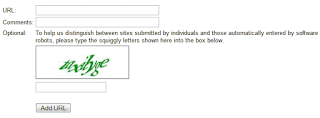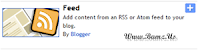Cara Membuat Related Post Gambar Bergerak
- Recent Post adalah widget yang akan menampilkan
beberapa artikel / postingan terakhir blog.Jumlah
postingan yang di tampilkan bisa diatur sesuai keinginan kita dengan mengacak - acak
kode HTML nya. Dengan
Related Post Gambar ini, pengunjung akan dengan mudah melihat beberapa artikel terakhir yang diposting di blog. Dengan sekali klik, pengunjung akan langsung menuju ke artikel yang masih baru atau hangat.
Mau tahu cara memasang
Cara Membuat Related Post Gambar Bergerak dilengkapi dengan bingkai yang tidak bisa digunakan untuk foto dinding di rumah pada blog anda ?
untuk membuat itu ikuti saja langkah langkah di bawah ini :
a. Login ke Blogger.
b. Di halaman Dasbor, kita pilih Rancangan.
c. Kemudian pilih Edit HTML
d. Beri tanda centang pada Expand Template Widget
e. Cari kode
</head>
f. Taruh (copy paste) kode berikut ini di atasnya
<!--Related Posts with thumbnails Scripts and Styles Start-->
<b:if cond='data:blog.pageType == "item"'>
<style type="text/css">
#related-posts {
float:center;
text-transform:none;
height:100%;
min-height:100%;
padding-top:5px;
padding-left:5px;
}
#related-posts h2{
font-size: 1.6em;
font-weight: bold;
color: black;
font-family: Georgia, “Times New Roman”, Times, serif;
margin-bottom: 0.75em;
margin-top: 0em;
padding-top: 0em;
}
#related-posts a{
color:black;
}
#related-posts a:hover{
color:black;
}
#related-posts a:hover {
background-color:#d4eaf2;
}
</style>
<script src='http://blogergadgets.googlecode.com/files/relatedthumbs21.js' type='text/javascript'/>
</b:if>
<!--Related Posts with thumbnails Scripts and Styles End-->
g. Cari kode di bawah ini
<div class='post-footer-line post-footer-line-1'>
Atau jika tidak menemukannya cari kode berikut ini
<p class='post-footer-line post-footer-line-1'>
h. Jika sudah ketemu, taruh (copy paste) kode berikut ini di bawah salah satu kode di atas
<!-- Marquee Hajsmy Blog Related Posts with Thumbnails Code Start-->
<b:if cond='data:blog.pageType == "item"'>
<div id='related-posts'>
<b:loop values='data:post.labels' var='label'>
<b:if cond='data:label.isLast != "true"'>
</b:if>
<b:if cond='data:blog.pageType == "item"'>
<script expr:src='"/feeds/posts/default/-/" + data:label.name + "?alt=json-in-script&callback=related_results_labels_thumbs&max-results=12"' type='text/javascript'/></b:if></b:loop>
<h3><b>Related Posts</b></h3>
<marquee align='center' behavior='alternate' direction='left' onmouseout='this.start()' onmouseover='this.stop()' scrollamount='2' width='100%'>
<script type='text/javascript'>
var currentposturl="<data:post.url/>";
var maxresults=10;
var relatedpoststitle="";
removeRelatedDuplicates_thumbs();
printRelatedLabels_thumbs();
</script></marquee>
</div><div style='clear:both'/>
</b:if>
<b:if cond='data:blog.url == data:blog.homepageUrl'><b:if cond='data:post.isFirstPost'>
<a href='http://www.hajsmy.co.cc/2011/06/cara-membuat-related-post-thumbnails.html' style='display:none;'>Thumbnail Related Post</a>
<a href='http://www.hajsmy.co.cc/' style='display:none;'>blogger tutorials</a>
</b:if>
</b:if>
<!-- Marquee Hajsmy Blog Related Posts with Thumbnails Code End-->
h.save termplate.nya dan
Cara Membuat Related Post Gambar Bergerak selesai di pasang.
semoga bermanfaat :)